tplink无线怎么连接电脑 TP Link无线路由器连接设置步骤
对于现代人来说,无线网络已经成为生活中不可或缺的一部分,而TP-Link无线路由器作为市场上备受青睐的品牌之一,其连接设置步骤也备受关注。要想顺利地将TP-Link无线路由器连接到电脑上,我们需要按照一定的步骤进行操作。在本文中将详细介绍如何连接电脑和TP-Link无线路由器的设置步骤,希望能够帮助到广大用户解决连接问题,享受畅快的无线网络体验。
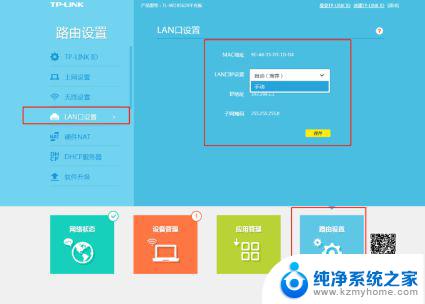
目前绝大部分的家庭都已经接入了互联网,手机和电脑必须通过无线路由器才能上网。一般市面上的无线路由器长这样子(以TP-Link为例):
无线路由器接口示意图:
无线路由器接口介绍:
Reset复位键:长按重置路由器,一般在忘记路由器登录密码时才会用到
WAN口:连接外网,一般是光猫出来的网线连接到该口
LAN口:连接内网,连接台式机、笔记本、打印机的网口
二、无线路由器连接方式
三、无线路由器设置方法
1、电脑或手机连上路由器
电脑连接路由器,可以通过网线连接,也能通过路由器发射的无线信号也就是wifi连接
使用网线将电脑与路由器的任意一个LAN口连接起来,若连接电脑的LAN口指示灯不亮,请确认网线插接牢固或者更换一条网线。如下:
手机连接路由器
进入手机设置,找到地无线局域网并打开。选择wifi连接(本例以双频路由器为例)TP-Link_726F网络名,一般这个信号最强,且没有加密。
2、在路由器背面的标签上查看管理地址
可以看到管理页面地址是tplogin.cn,有一些型号的管理页面地址是192.168.1.1,该地址就是管理地址。
路由器背面标签
注意:以上地址是初次登录路由器的地址,如果在之前有修改过管理地址,则需通过修改后的地址登录管理页面。
3、在电脑浏览器输入路由器的管理地址
初次进入管理页面需要设备密码,如之前以设置密码,则直接输入密码即可登录。
注意:对于老版本的无线路由器,默认用户名和密码都为admin。
5、登录管理页面后,只需按照设置向导提示操作即可完成设置。
步骤一、输入用户名和密码
路由器会自动检测上网方式,如检测为 宽带拨号上网,在对应设置框中输入运营商提供的宽带账号和密码,并确定该账号密码输入正确,点击 下一步。
步骤二、设置无线参数
分别在2.4G与5G无线网络中设置对应的无线名称和无线密码。无线名称建议使用数字或字母,请勿使用中文,无线密码建议设置8-63位的数字、字母、符号组合,点击 下一步。
步骤三、完成设置
点 确认完成设置向导。
完成设置
步骤四、确认是否设置成功
设置完成后,进入路由器管理界面,点击 常用设置 >> 上网设置,在上网设置图标上显示,即表示设置成功。
上网状态显示
至此以完成所有设置,电脑和手机可以正常上网啦。
以上就是tplink无线如何连接电脑的全部内容,如果你遇到类似的问题,可以参考本文中提到的步骤进行修复,希望对大家有所帮助。
tplink无线怎么连接电脑 TP Link无线路由器连接设置步骤相关教程
- tplink dns设置 tplink无线路由器手动设置DNS服务器地址方法
- 老路由器怎么无线桥接 旧路由器无线桥接设置步骤
- tplink更改wifi密码 TP LINK无线路由器WiFi密码修改步骤
- 有路由器没电脑怎么弄wifi 无电脑无线路由器设置步骤
- tp路由器怎么设置无线桥接 tp link路由器无线桥接教程
- dlink无线路由器设置网址 d link无线路由器设置步骤
- 台式电脑网络怎么连接路由器 台式机连接无线路由器的步骤
- wifi上再接个wifi怎么设置 路由器级联无线网络连接设置
- 电脑路由器怎么设置无线网络 无线路由器如何连接和设置WiFi上网密码
- 电脑可以直接和路由器连接吗 电脑连接路由器的步骤
- 电脑如何修改字体 电脑字体怎么调整
- 电脑屏锁设置密码 电脑锁屏密码设置方法
- ipad说话没有声音怎么回事 iPad麦克风说话没声音怎么解决
- 如何打开忘记密码的文档 word文档密码无法记起怎么办
- 联想电脑怎样调节屏幕亮度 联想电脑屏幕亮度调节快捷键
- 戴尔3991bios设置 Dell BIOS硬盘模式更改步骤
电脑教程推荐